Meerdere items kopiëren en plakken met GBoard
Android Tips En Trucs / / August 05, 2021
De meeste Android-telefoons worden geleverd met het GBoard dat veel coole functies heeft, zoals GIF-maker, Google Translate, Google Search, en veel, maar klembordmanager is een van de belangrijkste tijdbesparende functies waarmee we meerdere teksten kunnen kopiëren en plakken op een keer.
Het komt bij ons vaak voor dat we meerdere teksten moeten kopiëren en plakken, en het is erg vervelend om dit een voor een te doen. Meestal kunnen we slechts één tekstitem tegelijk kopiëren en plakken, maar de klembordfunctie van Gboard lost ons probleem op, en een ander voordeel is dat we niet afhankelijk zijn van andere klembordmanager-apps van derden, dus het bespaart ruimte in uw mobiel.

Inhoudsopgave
-
1 Meerdere items kopiëren en plakken met GBoard
- 1.1 Stap 1: Schakel het klembord in
- 1.2 Stap 2: Kopieer en plak meerdere items met GBoard
- 1.3 Stap 3: gekopieerd item vastzetten op het Gboard-klembord
- 2 Hoe gekopieerd item op het Gboard-klembord te verwijderen
- 3 Gevolgtrekking
Meerdere items kopiëren en plakken met GBoard
Dit artikel is opgedeeld in 2 delen. In het eerste deel hebben we uitgelegd hoe u het klembord van Gboard inschakelt en in het tweede deel hoe u het gebruikt.
Stap 1: Schakel het klembord in
Open eerst de app, waarmee u een bericht kunt schrijven en op het tekstgedeelte kunt tikken.
Stap 1: Tik op het Google-pictogram in de linkerbovenhoek van het toetsenbord.
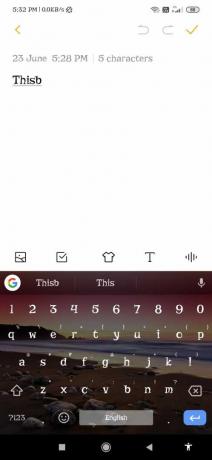
Stap 2: Tik op Meer (3 stippen) die u op de suggestiebalk kunt zien.

Stap 3: Tik op het klembordpictogram en klik vervolgens op de knop "Klembord inschakelen".

Tip: als u het dagelijks gaat gebruiken, kunt u het klembordpictogram naar de suggestiebalk slepen, zodat u het de volgende keer kunt openen zonder Menu te openen (3 puntjes).
Stap 2: Kopieer en plak meerdere items met GBoard
Stap 1: Kopieer het bericht (en) dat u ergens wilt plakken.
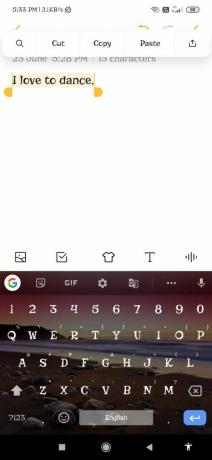
Stap 2: Open de app waarin u uw gekopieerde bericht wilt plakken.
Stap 3: Tik op het Google-pictogram in de linkerbovenhoek van het toetsenbord.
Stap 4: Tik op Meer (3 stippen) (alleen als het klembordpictogram niet beschikbaar is in de suggestiebalk). U ziet dan een lijst met uw gekopieerde berichten.
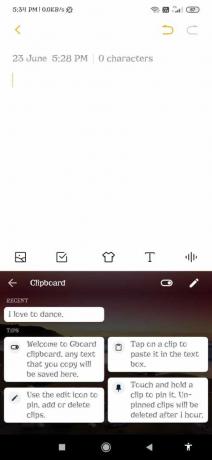
Stap 5: Tik op het bericht (en) die u wilt plakken.
Stap 3: gekopieerd item vastzetten op het Gboard-klembord
Gboard verwijdert automatisch het gekopieerde item na 1 uur, dus als u niet wilt dat een bericht wordt verwijderd, kunt u het vastzetten;)
Stap 1: Open het klembord.
Stap 2: Druk lang op het gekopieerde item dat u wilt vastzetten.
Stap 3: Klik op het speldpictogram.
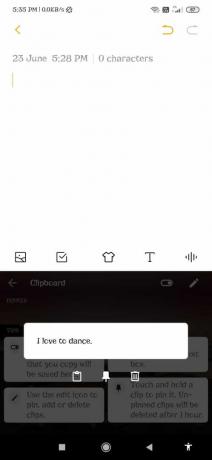
Tip: Als u meerdere items tegelijk wilt vastzetten, klikt u op het potloodpictogram, selecteert u alle items die u wilt vastzetten en klikt u op het vastzetpictogram.
Hoe gekopieerd item op het Gboard-klembord te verwijderen
Stap 1: Open het klembord.
Stap 2: Selecteer de gekopieerde item (s) die u wilt verwijderen.
Stap 3. Klik op het verwijderpictogram.
Tip: Als u meerdere items tegelijk wilt verwijderen, klikt u op het potloodpictogram, selecteert u alle items die u wilt vastzetten en klikt u op het vastzetpictogram.
Gevolgtrekking
Weinig mensen zijn op de hoogte van de functie Gboard Clipboard Manager, en nu kunt u ook gemakkelijk veel dingen tegelijk kopiëren en plakken. Ik hoop dat je deze stapsgewijze zelfstudie over het kopiëren en plakken van meerdere items tegelijk met Gboard leuk vond.
Bewerkers keuze:
- Downgrade Oppo Find X2 / X2 Pro: Rollback van Android 11 naar Android 10
- Hoe de ontbrekende Pocket Mode-schakelaar te herstellen in OxygenOS op OnePlus 7/7 Pro
- Hoe Samsung Video DRM-fouten voor Amazon, Netflix, my5 en anderen te repareren?
- Draai X-Ray Vision terug op de OnePlus 8 Pro Camera-app
- Oplossing als smartphone oververhit raakt tijdens het gebruik van videochat-apps?
Rahul is een student Computerwetenschappen met een enorme interesse op het gebied van technische en cryptocurrency-onderwerpen. Het grootste deel van zijn tijd brengt hij door met schrijven of luisteren naar muziek of reizen naar onbekende plaatsen. Hij gelooft dat chocolade de oplossing is voor al zijn problemen. Het leven gebeurt, en koffie helpt.



